
Se antes o acompañamento de son durante a navegación por sitios tiña un papel de terceira velocidade, agora parece ser difícil navegar polas extensións da World Wide Web sen soar. Sen esquecer o feito de que moitos usuarios simplemente prefiren escoitar música en liña antes de descargala nun ordenador. Por desgraza, ningunha tecnoloxía pode fornecer unha funcionalidade do 100%. Así, o son, por un motivo ou outro, tamén pode desaparecer do seu navegador. Vexamos como pode corrixir a situación se a música non se toca na Ópera.
Configuración do sistema
Primeiro de todo, é posible que a música na Opera non reproduza se ten soado ou configurado incorrectamente na configuración do sistema, non hai fallos de controladores, tarxetas de vídeo ou un dispositivo para emitir son (altofalantes, auriculares, etc.). Pero, neste caso, a música non se reproducirá só na Ópera, senón tamén noutras aplicacións, incluídos reprodutores de audio. Pero este é un tema moi extenso para discusión. Falaremos de casos nos que o son xeralmente soa a través dun ordenador normalmente e só hai problemas coa reprodución a través do navegador Opera.
Para comprobar se o son da Opera está en silencio no propio sistema operativo, fai clic co botón dereito na icona dos altofalantes da bandexa do sistema. No menú contextual que aparece, seleccione o elemento "Abrir un mesturador de volumes".

Antes de nós abre un mezclador de volumes, no que podes axustar o volume de reprodución de son, incluída a música, para varias aplicacións. Se na columna reservada a Opera, o símbolo dos altofalantes está cruzado, como se mostra a continuación, a canle de son está desactivada para este navegador. Para activalo, fai clic co botón esquerdo do rato sobre o símbolo do altofalante.

Despois de activar o son para Opera a través do mixer, a columna de volume deste navegador debería parecer como se mostra na imaxe a continuación.
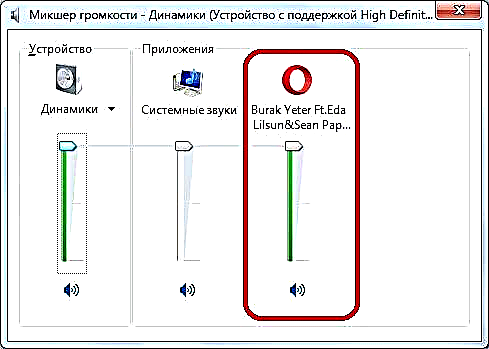
A música está desactivada na pestana Opera
Existen casos como os que un usuario inadvertidamente, mentres navega entre as pestanas Opera, desactiva o son nunha delas. O certo é que nas últimas versións de Opera, do mesmo xeito que outros navegadores modernos, implementouse a función de silencio en pestanas separadas. Esta ferramenta é especialmente relevante, dado que algúns sitios non fornecen a posibilidade de desactivar o son de fondo nun recurso.
Para comprobar se o son da lapela está en silencio, só tes que pasarlle. Se na lapela aparece un símbolo cun altofalante cruzado, a música desactívase. Para activalo, só tes que facer clic neste símbolo.

Flash Player non instalado
Moitos sitios de música e sitios de aloxamento de video requiren a instalación dun complemento especial - Adobe Flash Player, para poder reproducir contido neles. Se falta o complemento ou a súa versión instalada no Opera está desactualizada, a música e o vídeo neses sitios non se reproducirán e aparecerá unha mensaxe como na imaxe de abaixo.
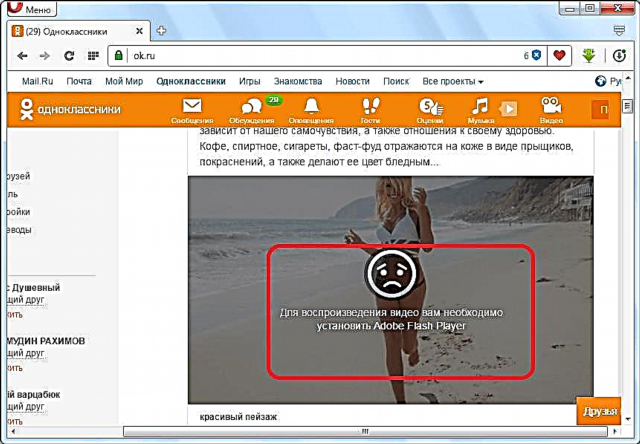
Pero non te apresure a instalar este complemento. Pode que Adobe Flash Player xa estea instalado, pero só estea desactivado. Para descubrilo, diríxase ao Xestor de complementos. Introduza a ópera de expresión: complementos na barra de enderezos do explorador e prema o botón ENTER no teclado.
Entramos no Xestor de complementos. Miremos se hai un complemento de Adobe Flash Player na lista. Se está aí e o botón "Habilitar" está situado debaixo dela, o complemento está desactivado. Fai clic no botón para activar o complemento. Despois, a música nos sitios que utilizan Flash Player debería reproducir.

Se non atopas o complemento que necesitas na lista, entón debes descargalo e instalalo.
Descarga Adobe Flash Player de balde

Despois de descargar o ficheiro de instalación, execútalo manualmente. Descargará os ficheiros necesarios a través de Internet e instalará o complemento en Opera.

Importante! Nas novas versións de Opera, o complemento Flash está preinstalado no programa, polo que non pode estar ausente. Só se pode desconectar. Ao mesmo tempo, comezando coa versión de Opera 44, eliminouse no navegador unha sección separada para complementos. Polo tanto, para habilitar o flash, agora tes que actuar dun xeito lixeiramente diferente ao descrito anteriormente.
- Segue o título "Menú" na esquina superior esquerda da xanela do navegador. Na lista despregable, seleccione a opción "Configuración".
- Ao ir á xanela de configuración, use o menú lateral para pasar á subsección Sitios.
- Nesta subsección, debes atopar o bloque de configuracións de Flash. Se o interruptor está en posición "Bloquear o lanzamento de Flash nos sitios", entón isto indica que a reprodución de flash no navegador está desactivada. Polo tanto, o contido de música que use esta tecnoloxía non se reproducirá.

Para corrixir esta situación, os desenvolvedores recomendan levar o cambio neste bloque de configuracións á posición "Definir e executar contido crítico de Flash".

Se isto non funciona, é posible poñer o botón de radio en posición "Permitir que os sitios poidan executar Flash". Isto fará máis probable que se reproduza o contido, pero ao mesmo tempo aumentará o nivel de perigo que supón os virus e os ciberdelincuentes que poden aproveitar as configuracións de flash como unha forma de vulnerabilidade do ordenador.
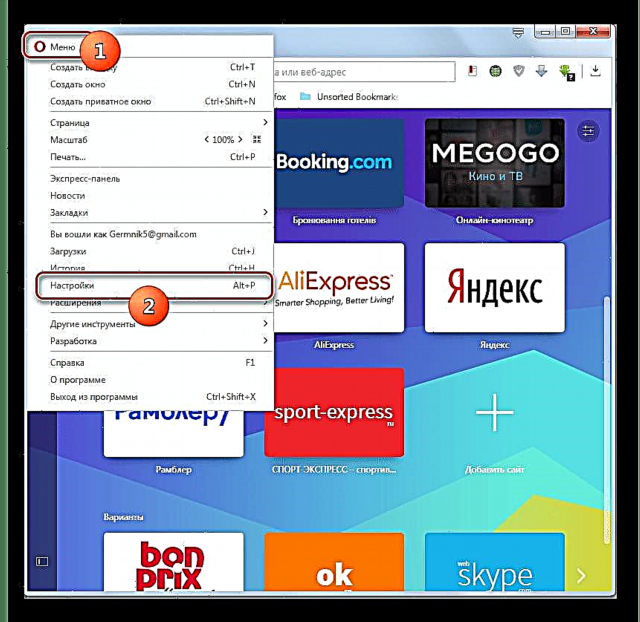

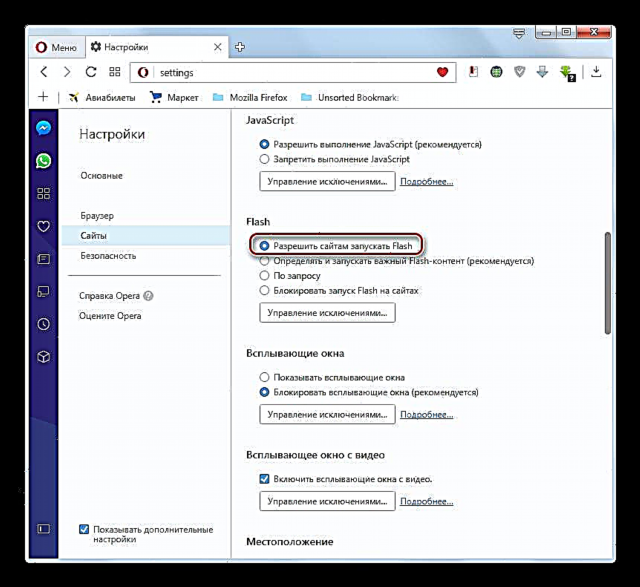
Memoria caché completa
Outro dos motivos polos que a música a través de Opera non pode reproducir é o cartafol de caché desbordado. Ao final, a música, para poder xogar, cágase exactamente alí. Para eliminar o problema, necesitaremos borrar a caché.
Imos á configuración de Opera a través do menú principal do navegador.
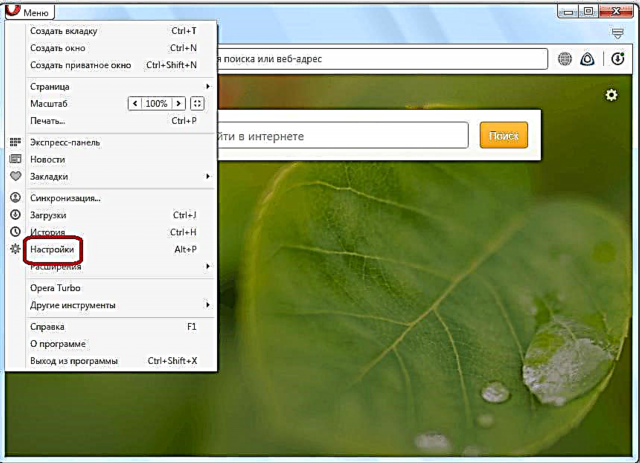
A continuación, pasamos á sección "Seguridade".
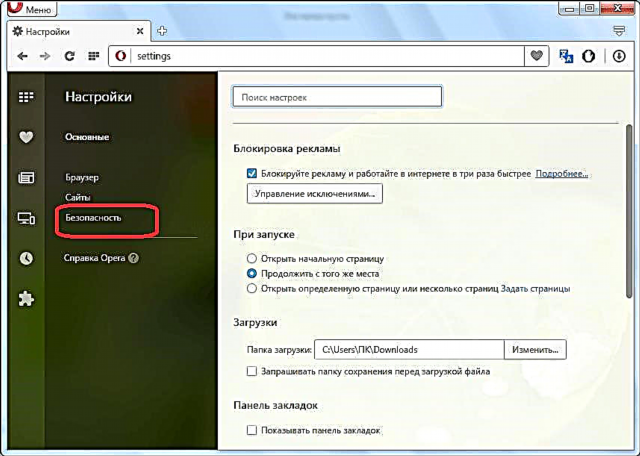
Aquí facemos clic no botón "Borrar historial de navegación".

Antes de nós abre unha xanela que ofrece eliminar varios datos do navegador. No noso caso, só precisa limpar a caché. Polo tanto, desmarca todos os outros elementos e deixa só marcado o elemento "Imaxes e ficheiros en caché". Despois diso, fai clic no botón "Borrar historial de navegación".

A caché está borrada e se o problema coa reprodución de música consistiu precisamente no desbordamento deste directorio, agora resólvese.
Problemas de compatibilidade
Opera pode deixar de reproducir música tamén por un problema de compatibilidade con outros programas, elementos do sistema, complementos, etc. A principal dificultade neste caso é a detección dun elemento en conflito, porque non é tan sinxelo facelo.
Na maioría das veces, este problema obsérvase debido ao conflito de Opera co antivirus ou entre un complemento específico instalado no navegador e o complemento Flash Player.
Para determinar se esta é a esencia da falta de son, primeiro desactive o antivirus e comprobe se a música se xoga no navegador. No caso de que a música comece, debes pensar en cambiar o programa antivirus.
Se o problema persiste, vaia ao Xestor de extensións.

Desactivar todas as extensións.

Se a música apareceu, comezamos a convertelos en un por un. Despois de cada inclusión, comprobamos se a música do navegador desapareceu. Esa extensión, despois da inclusión da cal, a música desaparecerá de novo, é conflitiva.
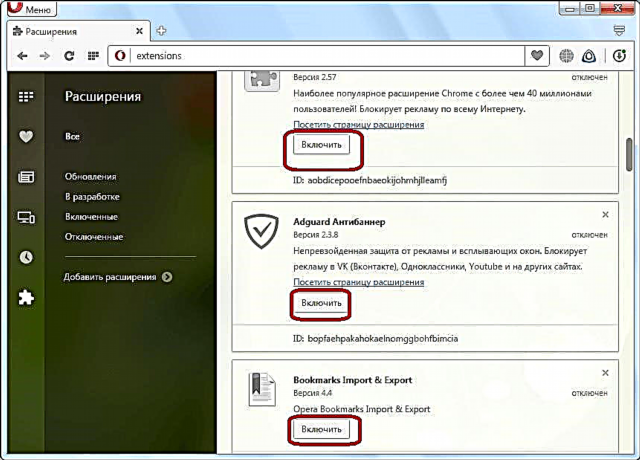
Como podes ver, algunhas razóns poden afectar a problemas coa reprodución de música no navegador Opera. Algúns destes problemas resólvense dun xeito elemental, pero outros terán que ser moi seriamente necesarios.













